Clavier, souris et pavé tactile sans fil Apple : comment installer les piles
Découvrez comment installer des piles dans votre clavier sans fil Apple, votre souris sans fil Apple ou votre Apple Magic Trackpad.
Trouvez votre périphérique d'entrée sans fil ci-dessous, puis cliquez sur le lien pour obtenir des informations détaillées.
|
|
|
|
| |
|
|
Apple Magic Mouse

Remarque : Cette souris nécessite deux (2) piles AA.
Pour remplacer les piles d'une souris sans fil Apple :
Retournez la souris et éteignez-la.
Retirez le couvercle du compartiment des piles et insérez deux piles AA. Assurez-vous que les extrémités positive et négative sont orientées dans la bonne direction, comme indiqué ci-dessous.

Remettez le couvercle du compartiment des piles en place.
Plus de détails sur les batteries se trouvent dans Apple Magic Mouse.
Clavier sans fil Apple (2009)

Remarque : ce clavier nécessite deux (2) piles AA.
Éteignez le clavier.
Utilisez une pièce de monnaie pour retirer le couvercle du compartiment des piles.

Faites glisser deux piles AA dans le compartiment des piles. Assurez-vous que les extrémités positives pointent dans la bonne direction.

Remettez le couvercle du compartiment des piles en place.
Mettez le clavier sous tension.
Plus de détails sur les piles dans le clavier sans fil Apple (2009).
Magic Trackpad Apple

Remarque : cet appareil nécessite deux (2) piles AA.
Éteignez le trackpad.
Utilisez une pièce de monnaie pour retirer le couvercle du compartiment des piles.
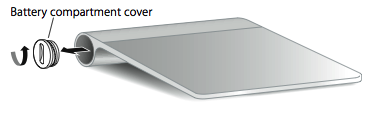
Insérez les piles dans le compartiment à piles comme indiqué ci-dessous.

Important : assurez-vous de placer les extrémités positives et négatives des piles dans le trackpad comme indiqué ci-dessus. Le trackpad ne s'allumera pas si les piles sont mal installées.
Plus de détails sur les batteries se trouvent dans Apple Magic Trackpad.
Apple Wireless Mighty Mouse

Remarque : Cette souris nécessite deux (2) piles AA.
Retournez la souris et éteignez-la.
Retirez le couvercle du compartiment des piles en place.

Faites glisser les piles dans le compartiment à piles comme indiqué ci-dessus. Assurez-vous de placer les extrémités positive et négative des piles dans la souris comme indiqué. La souris ne s'allume pas si les piles sont mal installées.
Remettez le couvercle du compartiment des piles en place.
Allumez la souris.
Plus de détails sur les piles de la souris Apple Wireless Mighty Mouse.
Clavier sans fil Apple (2007)

Remarque : ce clavier nécessite trois (3) piles AA.
Éteignez le clavier.
Utilisez une pièce de monnaie pour retirer le couvercle du compartiment des piles.
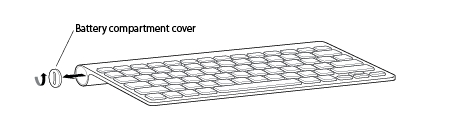
Faites glisser les piles dans le compartiment des piles. Assurez-vous de placer les extrémités positive et négative des piles dans la souris comme indiqué. Le clavier ne s'allumera pas si les piles sont mal installées.
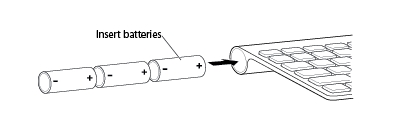
Remettez le couvercle du compartiment des piles en place.
Plus de détails sur les batteries se trouvent dans Apple Wireless Keyboard (2007).
Apple Wireless Mouse

Remarque : Cette souris nécessite deux (2) piles AA.
Retournez la souris et éteignez-la.
Retirez le couvercle du compartiment des piles en place.

Faites glisser les piles dans le compartiment des piles. Assurez-vous de placer les extrémités positive et négative des piles dans la souris comme indiqué. La souris ne s'allumera pas si les piles sont mal installées.
Remettez le couvercle du compartiment des piles en place.
Allumez la souris si vous êtes prêt à l'utiliser.
Plus de détails sur les piles de la souris sans fil Apple.
Clavier sans fil Apple étendu blanc

Remarque : ce clavier nécessite quatre (4) piles AA.
Retournez le clavier et éteignez-le.
Retirez le couvercle du compartiment des piles et les piles.
Faites glisser les piles dans le compartiment des piles. Assurez-vous de placer les extrémités positive et négative des piles dans la souris comme indiqué. Le clavier ne s'allumera pas si les piles sont mal installées.

Remettez le couvercle du compartiment des piles en place.
Allumez le clavier.
Plus de détails sur les piles du clavier sans fil Apple étendu blanc.
En savoir plus
Types de piles
Votre appareil sans fil Apple est livré avec des piles AA installées. Vous pouvez les remplacer par des piles alcalines, au lithium ou rechargeables AA.
Avertissement : Ne mélangez pas les types de piles (par exemple, les piles alcalines et au lithium) et ne mélangez pas des piles anciennes avec des piles neuves. N'ouvrez pas et ne percez pas les piles, ne les installez pas à l'envers ou ne les exposez pas au feu, à des températures élevées ou à l'eau. Ne chargez pas des piles AA non rechargeables. Conservez les piles hors de portée des enfants. Remplacez ou rechargez toutes les batteries en même temps.
Important : Procédez au recyclage ou à la mise au rebut des piles usagées selon les lois et directives environnementales en vigueur.
Indicateur de niveau de batterie
Pour vérifier le niveau de la batterie, choisissez Apple () Préférences Système, puis sélectionnez l'appareil que vous souhaitez vérifier dans le menu Présentation (souris, clavier ou pavé tactile).
L’indicateur de niveau de la batterie se trouve dans le coin inférieur gauche.
Stockage longue durée
Les appareils sans fil Apple sont conçus pour se mettre en veille afin d'économiser la batterie lorsque vous ne les utilisez pas. Si vous n'utilisez pas un appareil sans fil pendant une période prolongée, éteignez-le. Si vous n'utilisez pas l'appareil sans fil pendant plus de trois semaines, vous devez retirer les piles pour un stockage à long terme.